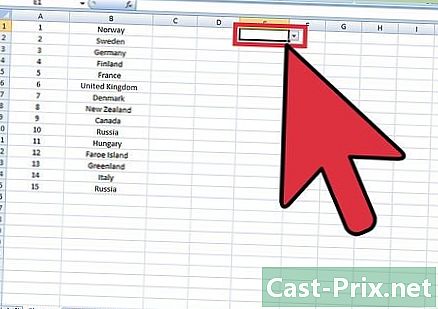Cara menghapus bookmark di browser
Pengarang:
Randy Alexander
Tanggal Pembuatan:
24 April 2021
Tanggal Pembaruan:
16 Boleh 2024

Isi
- tahap
- Metode 1 Chrome
- Metode 2 dari 2: Internet Explorer
- Metode Tepi 3
- Metode Firefox 4
- Metode 5 Safari
- Metode 6 Chrome (untuk seluler)
- Metode 7 Safari (iOS)
- Metode 8 Browser Android
Bookmark (atau favorit) adalah cara terbaik untuk menandai halaman yang ingin Anda lihat nanti. Namun, mereka sangat mudah dibuat sehingga mereka berkembang biak dengan kecepatan "V besar" dan dari waktu ke waktu baik untuk melakukan pembersihan kecil. Browser apa pun yang Anda gunakan, Anda dapat menghapus favorit Anda dengan beberapa klik.
tahap
Metode 1 Chrome
-

Klik kanan pada favorit dan pilih menghapus. Di Chrome, Anda dapat kapan saja mengeklik kanan pada favorit dan memilih menghapus untuk menghapusnya secara permanen. Anda dapat melakukan ini dari bilah favorit Anda, dari Manajer Favorit atau dari daftar di bagian. favorit dari menu Chrome. Anda tidak akan diminta untuk mengonfirmasi bahwa Anda ingin menghapus favorit. -

Buka pengelola favorit. Anda dapat menggunakan alat Manajer Favorit di Chrome untuk melihat semua favorit Anda sekaligus. Ada beberapa cara untuk membukanya di tab baru:- klik tombolnya menu dari Chrome dan pilih favorit → Manajer Favorit, untuk membukanya di tab baru,
- pers ⌘ Perintah/Ctrl+⇧ Shift+O untuk membuka pengelola favorit di tab baru,
- jenis chrome: // bookmark di bilah alamat untuk memuat pengelola favorit ke tab saat ini.
-

Jelajahi favorit Anda. Semua favorit Anda akan ditampilkan di Favorites Manager. Anda dapat membuka folder untuk melihat favorit yang ada di dalamnya.- Jika Anda masuk ke Chrome dengan Akun Google Anda, semua perangkat Anda yang disinkronkan berbagi favorit yang sama.
- Jika Anda menghapus folder, itu akan menghapus semua favorit di dalamnya.
-

Tampilkan bilah favorit. Bilah ini muncul di bawah bilah alamat Anda, memungkinkan untuk menampilkan favorit Anda. Anda dapat dengan cepat menghapus favorit dari itu.- Klik pada tombol menu dari Chrome dan pilih favorit → Lihat bilah Favorit.
- pers ⌘ Perintah/Ctrl+⇧ Shift+B.
Metode 2 dari 2: Internet Explorer
-

Klik kanan pada sembarang favorit dan pilih hapus. Di Internet Explorer, kita berbicara tentang "favorit" daripada "bookmark". Ini dapat dihapus dari mana saja dengan mengkliknya dan memilih hapus. Anda dapat menghapusnya dari sidebar favorit atau dari bilah menu favorit. -

Buka bilah sisi favorit untuk menampilkan favorit Anda. Bilah samping akan menampilkan semua favorit Anda yang tersimpan. Ada beberapa cara untuk membukanya:- klik tombol bintang (☆), lalu pada tab favorit
- pers Alt+C dan klik pada tab favorit
-

Buka pengelola favorit untuk menampilkan favorit Anda. Anda juga memiliki opsi untuk melihat favorit Anda dengan menggunakan pengelola favorit. Ini memungkinkan Anda untuk membuka dan menyembunyikan folder favorit Anda:- klik pada menu favorit dan pilih Atur Favorit. Jika Anda tidak melihat menu favorit, tekan Alt,
- klik sekali pada folder untuk membuka atau menyembunyikannya,
- menghapus folder akan menghapus semua favorit yang ada di dalamnya.
-

Temukan favorit Anda di Windows Explorer. Internet Explorer menyimpan favorit Anda sebagai file yang dapat Anda temukan di Windows Explorer. Ini akan mempermudah untuk menghapus sejumlah besar favorit.- Buka jendela Windows Explorer (⊞ Menang+E) dan lanjutkan C: Users nama pengguna Favorit. Semua favorit Internet Explorer Anda ditampilkan sebagai file dan folder.
- Anda dapat menyeret file favorit ke tempat sampah dengan mengklik kanan dan memilih hapus.
Metode Tepi 3
-

Tekan atau klik tombol pusat. Sepertinya 3 baris yang melambangkan paragraf. -

Ketuk atau klik tab Favorites. Longlet diidentifikasi oleh bintang (☆). Di Edge, kami berbicara tentang "favorit" daripada "bookmark". -

Klik kanan pada favorit atau tekan lama dan pilih hapus. Ini memungkinkan Anda untuk segera menghapusnya. Jika Anda menghapus folder, semua favorit yang ada di dalamnya juga akan dihapus.- Anda tidak dapat menghapus folder Bilah favorit.
Metode Firefox 4
-

Buka bilah sisi bookmark. Cara termudah untuk melihat dengan cepat semua bookmark Firefox Anda adalah dengan menggunakan bilah samping bookmark. Klik tombol trombon di sebelah tombol Bookmark dan pilih Tampilkan bilah samping bookmark. -

Perluas kategori untuk melihat bookmark Anda. Bookmark yang Anda tambahkan akan disortir ke dalam berbagai kategori. Luaskan mereka untuk melihat penanda yang Anda miliki atau untuk mencari penanda tertentu menggunakan kotak pencarian. -

Klik kanan pada bookmark dan pilih hapus untuk menghapusnya. Bookmark akan segera dihapus.- Anda dapat mengklik kanan bookmark dari lokasi mana pun, termasuk menu bookmark, bilah bookmark, atau di mana pun Anda mungkin menemukan bookmark.
-

Buka perpustakaan untuk mengelola bookmark Anda. Jika Anda perlu menghapus banyak bookmark, perpustakaan adalah tempat di mana Anda dapat dengan mudah menemukan dan menghapusnya.- Klik pada tombol klip kertas dan pilih Lihat semua bookmark atau tekan ⌘ Perintah/Ctrl+⇧ Shift+B.
- Pilih beberapa penanda sekaligus dengan menekan dan menahan Ctrl/⌘ Perintah, sambil mengklik pada setiap bookmark.
Metode 5 Safari
-

Klik pada menu favorit dan pilih Edit favorit. Ini membuka Manajer Favorit.- Anda juga bisa memeras ⌘ Perintah+⌥ Opsi+B.
-

Tekan Ctrl + klik pada favorit yang ingin Anda hapus dan pilih hapus. Ini akan segera menghapus favorit. -

Tekan Ctrl + klik pada favorit bar favorit Anda untuk menghapusnya. Anda dapat dengan cepat menghapus favorit di bilah favorit Safari dengan mengklik kanan dan memilih hapus .
Metode 6 Chrome (untuk seluler)
-

Tekan tombol Menu Chrome (⋮) dan pilih favorit. Ini akan membuka daftar favorit yang telah Anda simpan. Jika Anda tidak melihat tombolnya ⋮ , tarik ke bawah sedikit halaman.- Jika Anda masuk dengan Akun Google Anda, semua favorit Anda yang disinkronkan akan muncul.
- Prosesnya sama untuk Android dan iOS.
-

Tekan tombolnya Menu (⋮) dekat favorit yang ingin Anda hapus. Ini memungkinkan untuk membuka menu kecil. -

Tekan hapus untuk menghapus favorit. Ini akan segera dihapus.- Jika Anda tidak sengaja menghapus favorit, Anda masih dapat menekan membatalkan untuk mengembalikannya. Opsi ini hanya akan tersedia selama beberapa detik.
- Jika Anda menghapus folder, semua favorit yang ada di dalamnya juga akan dihapus.
-

Tekan lama favorit untuk menolak banyak. Ketika Anda menekan lama favorit, Anda memasuki mode pemilihan. Anda kemudian dapat menekan beberapa favorit untuk menambahkannya ke pilihan. -

Hapus bookmark yang dipilih dengan mengetuk tempat sampah. Ini menghapus semua favorit yang dipilih.
Metode 7 Safari (iOS)
-

Tekan tombolnya favorit. Anda akan menemukannya di bagian bawah layar di iPhone atau di bagian atas layar di iPad. -

Tekan tab favorit. Ini akan menampilkan semua favorit yang telah Anda simpan. -

Tekan tombolnya mengedit. Ini akan memungkinkan Anda untuk menghapus item dari daftar.- Jika favorit yang ingin Anda hapus ada di folder, pertama buka folder ini dan tekan mengedit.
-

Ketuk "-" di sebelah favorit atau folder yang ingin Anda hapus. Tekan menghapus untuk mengkonfirmasi.- Anda tidak dapat menghapus folder favorit atau historis, tetapi Anda dapat menghapus item yang ada di dalamnya.
Metode 8 Browser Android
-

Tekan tombolnya bookmark di bagian atas layar. Tombol berisi ikon bookmark. Ini memungkinkan Anda untuk membuka pengelola bookmark browser Anda. -

Tekan lama bookmark yang ingin Anda hapus. Ini membuka menu baru. -

Tekan Hapus bookmark untuk menghapus bookmark. Setelah Anda mengonfirmasi, bookmark akan dihapus dan Anda tidak akan dapat mengembalikannya.- Menghapus folder akan menghapus semua bookmark yang ada di dalamnya. Namun, Anda akan diminta mengonfirmasi penghapusan untuk masing-masing.